锐势5视频会议终端如何预约会议
时间:2016-09-29
会见作为随锐科技推出的基于私有云的视频会议系统,致力于为用户提供高品质的视频会议体验。今天将给大家简单介绍如何使用锐势5视频会议终端来进行会议预约。
首先锐势5视频会议终端设备开机进入首页界面后,打开触控平板此时会自动匹配锐势5视频会议终端,待连接成功后显示如下:
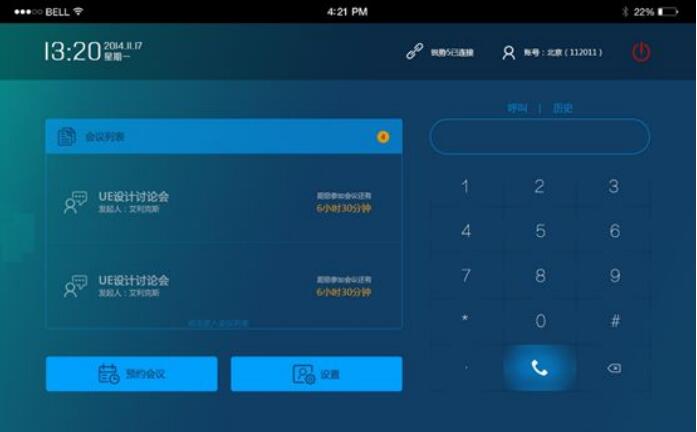
会议预定
可以点击会议列表下方“我的会议”按钮进入会议约定界面,在此界面可以召开“立即会议”或者“预约会议”;
一、 立即会议
1、可以在此界面召开立即会议,系统会自动分配默认的会议主题(**会议室)和会议所有者。
2、在下方的参会成员选择需要参加的会议室;
3、设置完成后点击“立即会议”按钮在弹出的会议确定窗口中点击“确认”即可创建即使会议(确定后,该终端会自动进入会议,无需确认;选择的参会终端会收到是否参加会议的提醒或者在会议列表中显示),点击“取消”按钮则取消当前立即会议信息。
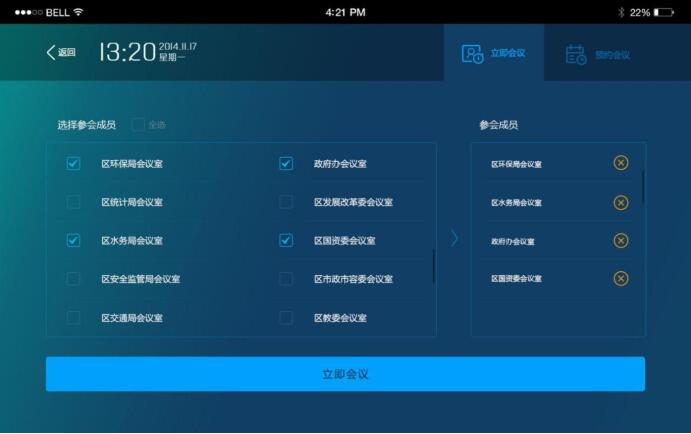
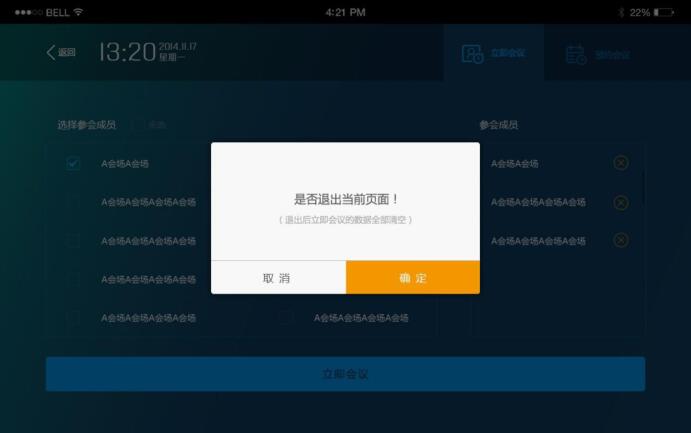
二、预约会议
1、可以在此界面预约一个会议,需要设置会议主题、会议级别、开始时间、会议时长、参会人员等信息。
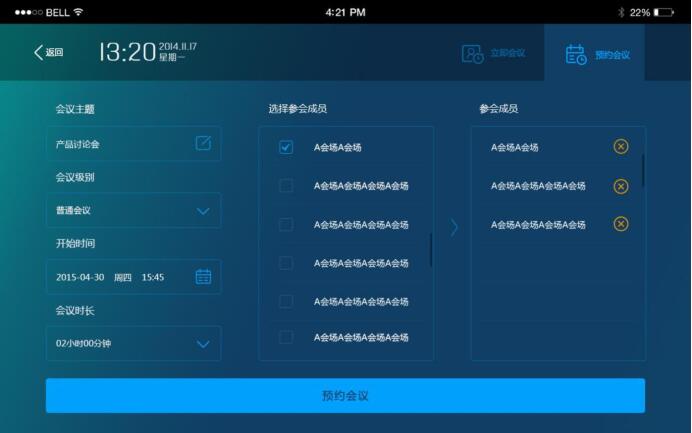
2、会议主题是一个会议的标题,标记后其他参会者容易通过会议列表中区分,也可以会议录制后,在录播 web 上方便检索;
3、会议级别主要是控制该会议是否是机密会议,如果是机密会议,则该会议的视频录像是通过帧加密,如果是一般会议,则会议录像不进行加密;
4、开始时间和会议时长是标志一个会议的开始时间和结束时间;
5、参会成员是需要参加该会议的其他分公司或者分支机构会议室;
6、设置完成后点击“预约会议”按钮在弹出的会议确定窗口中点击“确认”即可成功预约会议(选择参会终端会收到会议信息,并在 pad 的会议列表中显示);点击“取消”按钮则清空当前预约会议信息,并结束预约。
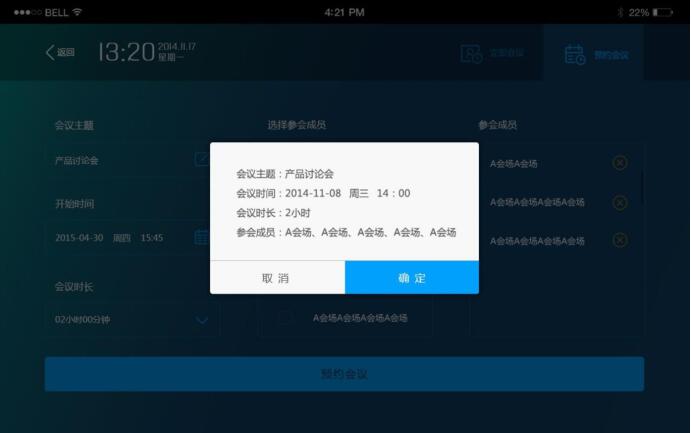
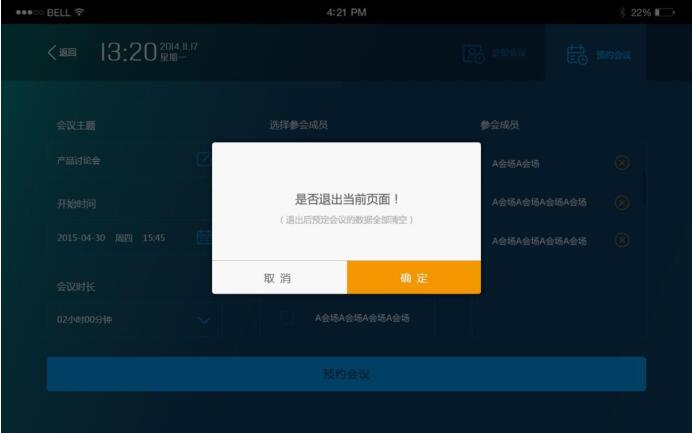
随锐致力于为用户提供更加高效、便捷的视频会议体验。欢迎大家反馈在会见视频会议系统使用过程中遇到的任何相关问题。
首先锐势5视频会议终端设备开机进入首页界面后,打开触控平板此时会自动匹配锐势5视频会议终端,待连接成功后显示如下:
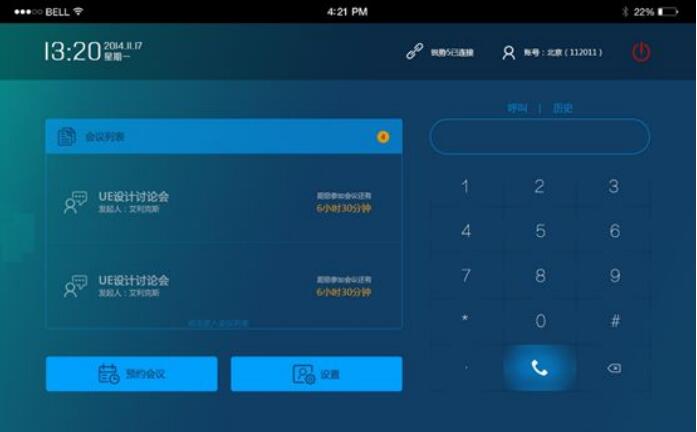
会议预定
可以点击会议列表下方“我的会议”按钮进入会议约定界面,在此界面可以召开“立即会议”或者“预约会议”;
一、 立即会议
1、可以在此界面召开立即会议,系统会自动分配默认的会议主题(**会议室)和会议所有者。
2、在下方的参会成员选择需要参加的会议室;
3、设置完成后点击“立即会议”按钮在弹出的会议确定窗口中点击“确认”即可创建即使会议(确定后,该终端会自动进入会议,无需确认;选择的参会终端会收到是否参加会议的提醒或者在会议列表中显示),点击“取消”按钮则取消当前立即会议信息。
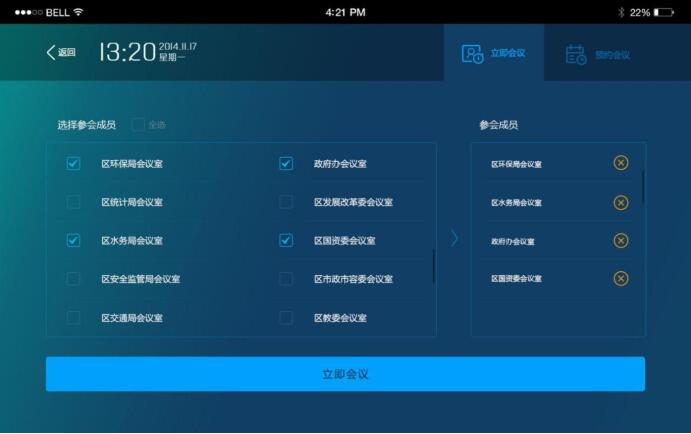
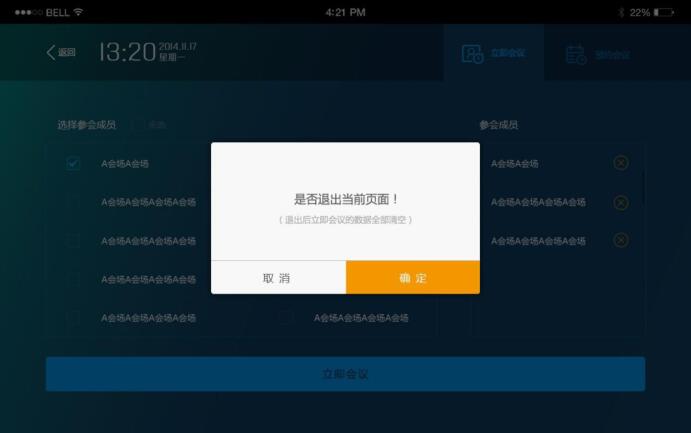
二、预约会议
1、可以在此界面预约一个会议,需要设置会议主题、会议级别、开始时间、会议时长、参会人员等信息。
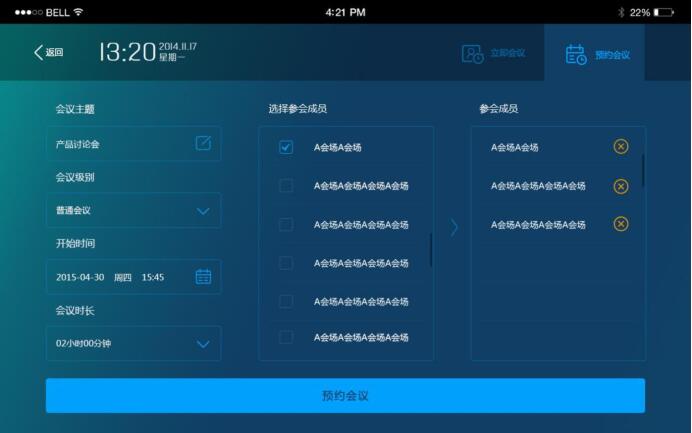
2、会议主题是一个会议的标题,标记后其他参会者容易通过会议列表中区分,也可以会议录制后,在录播 web 上方便检索;
3、会议级别主要是控制该会议是否是机密会议,如果是机密会议,则该会议的视频录像是通过帧加密,如果是一般会议,则会议录像不进行加密;
4、开始时间和会议时长是标志一个会议的开始时间和结束时间;
5、参会成员是需要参加该会议的其他分公司或者分支机构会议室;
6、设置完成后点击“预约会议”按钮在弹出的会议确定窗口中点击“确认”即可成功预约会议(选择参会终端会收到会议信息,并在 pad 的会议列表中显示);点击“取消”按钮则清空当前预约会议信息,并结束预约。
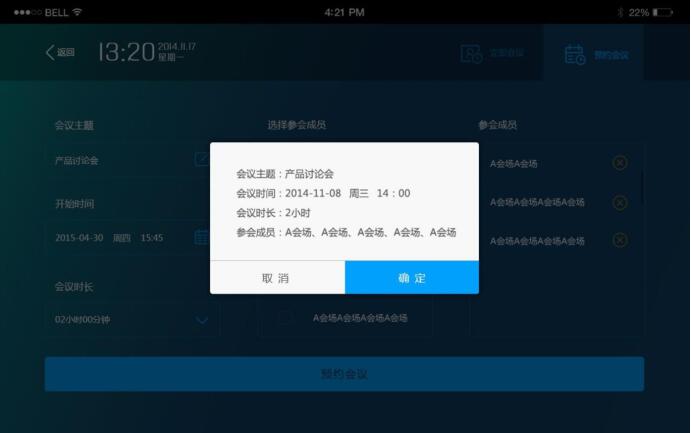
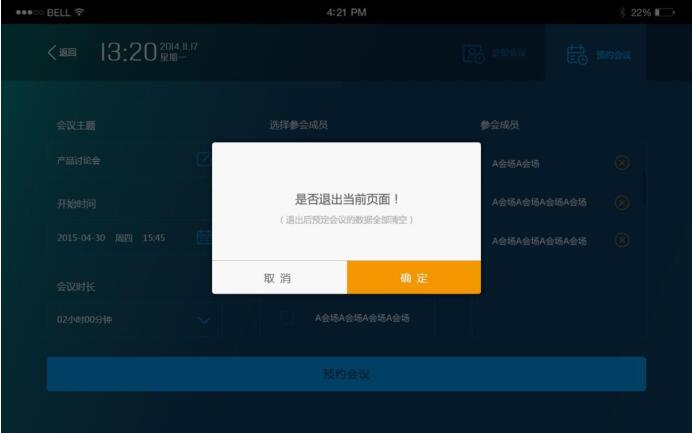
随锐致力于为用户提供更加高效、便捷的视频会议体验。欢迎大家反馈在会见视频会议系统使用过程中遇到的任何相关问题。
- 上一篇:锐播视频直播系统详解
- 下一篇:锐播视频直播系统设备要求


 瞩目客户端
瞩目客户端 瞩目小T
瞩目小T 瞩目大板
瞩目大板 瞩目会议室系统
瞩目会议室系统 瞩目直播
瞩目直播
 多媒体通信平台
多媒体通信平台 多媒体通信终端
多媒体通信终端 多媒体通信软件
多媒体通信软件 网络音频处理器
网络音频处理器
 变电站智能巡检机器人
变电站智能巡检机器人 发电厂智能巡检机器人
发电厂智能巡检机器人 配电室智能巡检机器人
配电室智能巡检机器人 室内工业智能巡检机器人
室内工业智能巡检机器人 机器人远程专家诊断协同平台解决方案
机器人远程专家诊断协同平台解决方案






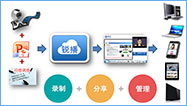

 扫码关注微信众公号
扫码关注微信众公号 抖音扫一扫 关注随锐
抖音扫一扫 关注随锐 China
China

